Fájlok átvitele vezeték nélkül az Android készülék és a számítógép között
Egy egyszerű és könnyű utat keresfájlok átvitele a számítógép és az Android készülék között? Az AirDroid alkalmazásnak köszönhetően fájlokat továbbíthat anélkül, hogy eszközét a számítógéphez csatlakoztatná. Ez nem csupán a fájlok átvitelére korlátozódik. Ez lehetővé teszi üzenetek küldését és fogadását, névjegyek kezelését, a hívásnaplók megtekintését és az eszközök információinak ellenőrzését. A legjobb dolog ehhez az eszközhöz az, hogy először nem kell harmadik féltől származó szoftvert telepítenie a számítógépére - minden a levegőben történik.
jegyzet: Ahhoz, hogy ez működjön, a számítógépét és az Android-készüléket ugyanahhoz a Wifi-hálózathoz kell csatlakoztatni. Használhatja az AirDroid operációs rendszert Mac, Linux és Windows rendszeren a kedvenc böngészőjével.
Az AirDroid használata
Nyissa meg a Google Play alkalmazást, és telepítse az AirDroid eszközt.

Futtassa az alkalmazást, és érintse meg a Start elemet a csatlakozási folyamat megkezdéséhez.
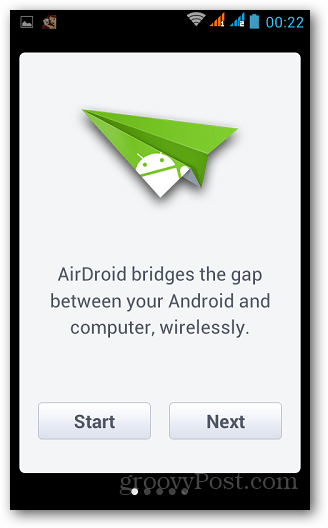
Az alkalmazás megnyitása után két webcímet és egy biztonsági kódot jelenít meg, amelyeket az eszköz csatlakoztatására használnak a számítógéphez. Bármelyik címet használhatja, itt a web.android.com címet használtam.
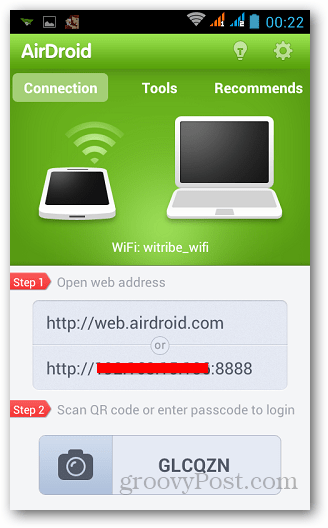
Most nyissa meg a böngészőt a számítógépen, és menjena webcím. Megmutatja egy QR-kódot és egy helyet, ahol beírhatja a készüléken látható biztonsági kódot. Bármelyik módszert használhatja a készülék csatlakoztatására. A folyamat biztonságos, mivel a QR-kód és a biztonsági kódok egy idő után megváltoznak. Tehát akkor is, ha a készüléket csatlakoztatva hagyja, a kapcsolat néhány perc múlva elmúlik, ha nem használja.
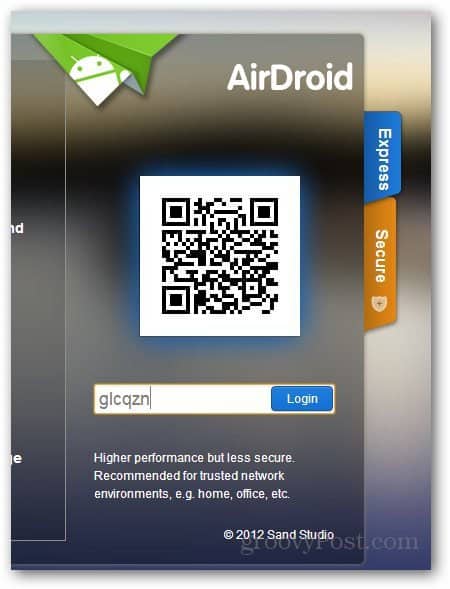
Miután csatlakoztatta a készüléket, meg fog jelennirengeteg lehetőséget kínál böngészőjében egy ügyes és egyszerű irányítópulton. Az irányítópulton részleteket kaphat az eszközéről és a kezelt dolgokról. Vessen egy pillantást a fájlok átvitelére.
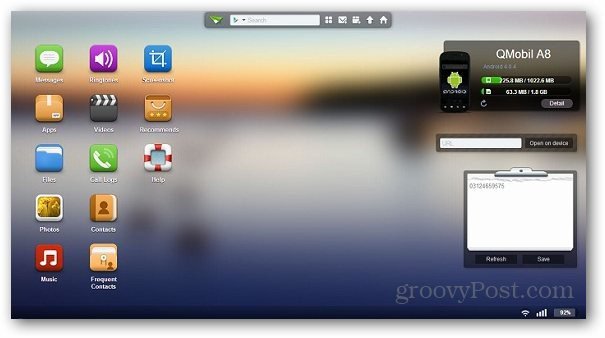
Kattintson a Fájlok elemre az irányítópulton.
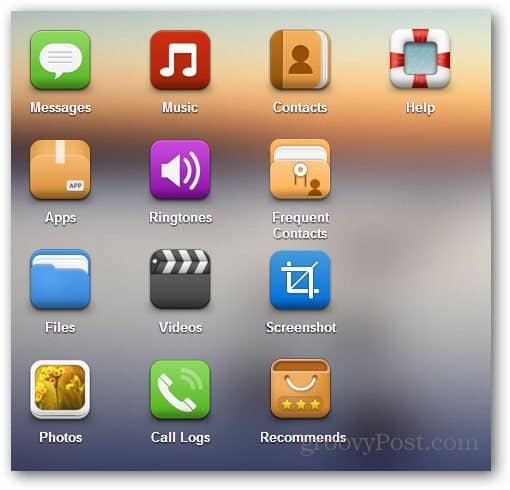
Megnyílik egy fájlkezelő, amely megmutatja az összes fájlta készülék mappái, beleértve az SD-kártyát. Válassza ki a letöltött fájlokat bármelyik mappából, kattintson a jobb egérgombbal, és válassza a Letöltés mentése ZIP formátumban lehetőséget. Ha csak egyetlen fájlról van szó, kattintson a letöltési lehetőségre.
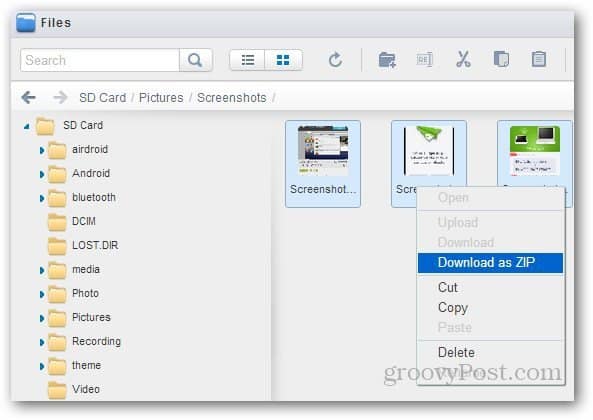
Fájlokat tölthet fel számítógépéről a számítógépéreeszköz is. Egyszerűen kattintson a jobb felső sarokban található Feltöltés gombra, és válassza ki a készülékre menteni kívánt fájlokat. Lehet képek, jegyzetek, zene vagy bármi, amit akar.
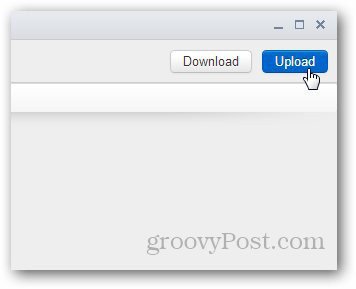
Az eszköz részleteit az irányítópulton tekintheti meg, és jegyzeteket menthet.
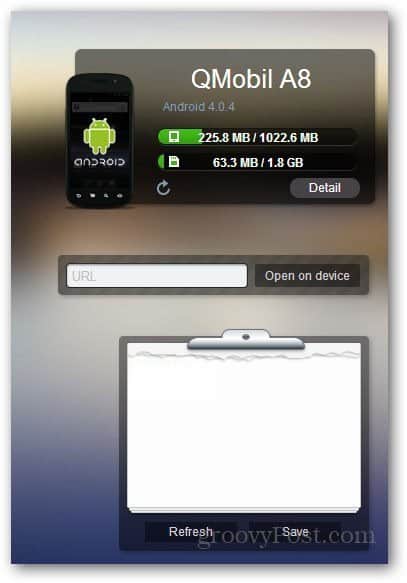
Még SMS-eket is küldhet és fogadhat az irányítópulton. Csak kattintson a képernyő felső részén lévő Új SMS ikonra, az alább látható módon.
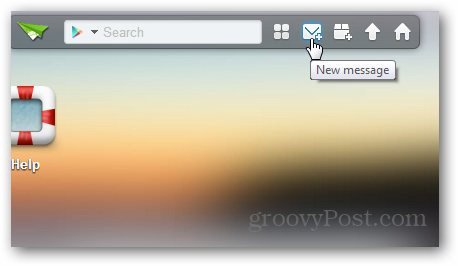
Ha bármikor szeretné lekapcsolni a készüléket, érintse meg a telefon leválasztása elemet a telefonján vagy táblagépén.
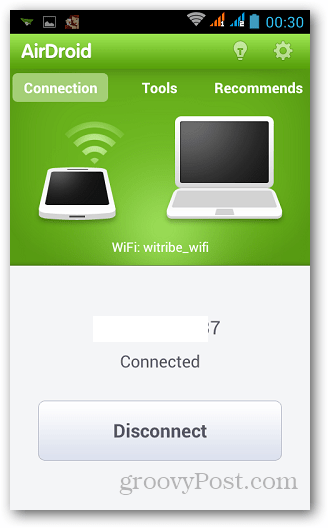
Következtetés
Az AirDroid mindenképp hasznos lehetAndroid-felhasználók, akik vezeték nélkül szeretnék kezelni fájljaikat eszközükön. Ez egyszerű, könnyen használható, és nem igényel harmadik fél alkalmazásának telepítését. Ha már AirDroidot használt, hagyjon megjegyzést, és mondja el nekünk.










Szólj hozzá